小黑w7系统电脑给单个磁盘加密的图文办法
时间:2015-12-19来源:http://www.xiaoheixitong.com作者:小黑官网
小黑w7家庭普通版是初级用户喜爱的小黑w7系统。统计显示很多用户日常都碰到了小黑w7系统小黑w7系统电脑给单个磁盘加密的操作方法的实操问题。面对小黑w7系统小黑w7系统电脑给单个磁盘加密的操作方法这样的小问题,我们该怎么动手解决呢?不经常使用电脑的朋友对于小黑w7系统小黑w7系统电脑给单个磁盘加密的操作方法的问题可能会无从下手。但对于电脑技术人员来说解决办法就很简单了:1.首先,咱们点击打开开始菜单,然后进入到控制面板的界面。2.在控制面板中,点击系统和安全,然后在弹出来的界面中选择“bitlockter驱动加密”。。看了以上操作步骤,是不是觉得很简单呢?如果你还有什么不明白的地方,可以继续学习小编下面分享给大家的关于小黑w7系统小黑w7系统电脑给单个磁盘加密的操作方法的问题的具体操作步骤吧。
1.首先,咱们点击打开开始菜单,然后进入到控制面板的界面。
2.在控制面板中,点击系统和安全,然后在弹出来的界面中选择“bitlockter驱动加密”。

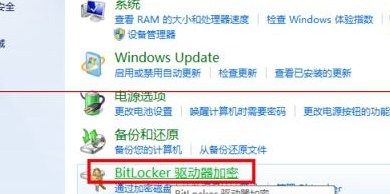
3.之后咱们就可以选择自己需要加密的磁盘了,一般来说,系统中所有的磁盘都是会显示出来的,小编建议大家选择一个比较空闲的磁盘专门作为放置个人文件的磁盘,然后将它进行重命名,例如小编这里就设置为“娱乐”,选中之后,咱们点击后面的启用bitlocker。

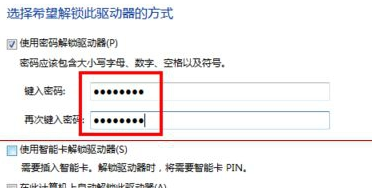
4.之后会弹出一个窗口,需要咱们设置密码,输入两次之后点击下方的下一步,最后需要有一个U盘才是可以完成的,这个U盘是作为恢复密匙的文件,也就是说如果自己忘记密码,可以使用这个U盘来恢复。